如何找出您现在在 Windows 11 上使用的 Edge 浏览器版本
不知道您的 Microsoft Edge 浏览器版本?
- 复制并粘贴edge://version到 Edge 浏览器地址栏中,然后按Enter 键。
- 您的 Microsoft Edge 版本号将显示在页面顶部。
如果你使用不同的Microsoft Edge浏览器版本,可以通过多种方法使 Edge 在 Windows 10、Apple 和 Android 上保持最新。但是您知道您现在在 Windows 11 上运行的是哪个版本吗?您可以通过单击浏览器右上角的选项 图标(三个点)来检查您的 Edge 版本。从那里,选择关于 Microsoft Edge以查看版本信息。
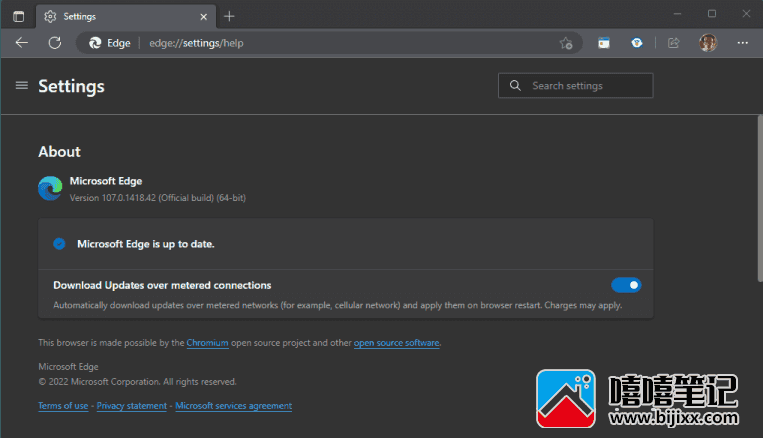
但是您知道有一种更快的检查方法吗?此外,您甚至不需要使用 Edge 设置!按照本指南了解该怎么做。
Find Edge 浏览器版本
在 Edge 浏览器地址栏中键入(或复制并粘贴)edge://version并按Enter 键。

Microsoft Edge 版本将显示在页面顶部。
在 Edge 版本号旁边,您可以使用复制按钮将版本号信息复制到剪贴板。
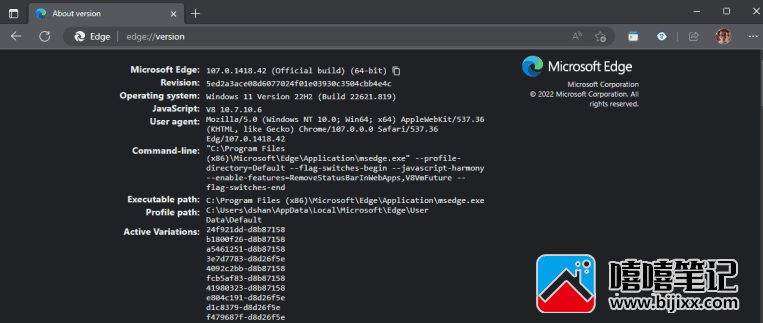
其他相关的 Edge 浏览器版本号信息包括 Edge 的可执行路径、您正在运行的操作系统、您正在运行的 Edge 中的活动版本(打开的选项卡或页面)等等。您可以使用此命令的变体来检查其他基于 Chromium 的浏览器(包括 Chrome 和 Brave)中的版本信息。
获取其他浏览器的信息
您可以使用地址栏访问浏览器版本信息,而不是试图搜索和查找隐藏在设置中某处的信息。替换edge为您的浏览器名称。在这种情况下,使用命令brave://version查找版本信息。
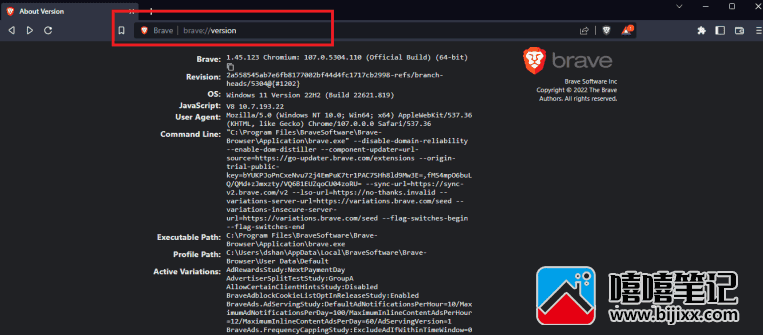
此方法也适用于其他浏览器,包括Chrome、Vivaldi和FireFox浏览器。您使用 Microsoft Edge 还是使用其他浏览器?让我们在评论中知道!







